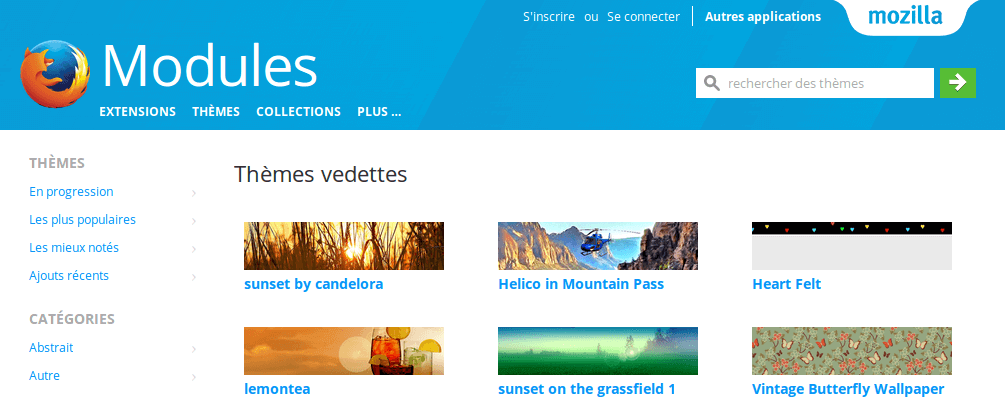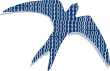D'aucuns me diront qu'il n'est plus la peine de présenter Firefox1, tellement grande est sa renommée ; ce que j'ai cru pendant longtemps, raison pour laquelle je n'avais jamais pris la peine de le faire. Cependant face aux arguments fallacieux2 avancés par les autres navigateurs, il me semble aujourd'hui important de présenter les nets avantages que représente l'utilisation de Firefox
I - Fleuron du bien commun3
La première chose qui ne saute pas forcément aux yeux, c'est que Firefox permet de faire des choses essentielles que les autres navigateurs ne permettent pas. Le fait qu'il soit un logiciel GNU libre n'y est pas étranger bien sûr.
Je vous propose ici de vous en présenter quelques facettes.
II - Vie privée
Firefox permet, même dans sa version pour smartphone, de « Vider l'historique à la fermeture du navigateur ».
En d'autres termes, supprimer tous les cookies par l'option "Utiliser les paramètres personnalisés pour l'historique", chaque fois que l'on ferme Firefox. On peut aussi choisir d'en conserver certains dans une liste d'Exceptions.
Cela peut sembler de prime abord sans beaucoup d'intérêt, pourtant les cookies sont souvent de vraies plaies en matière de liberté, tant au sujet des informations que l'on trouvera (ou non) que des produits ou services que nous pourrons comparer (ou pas).
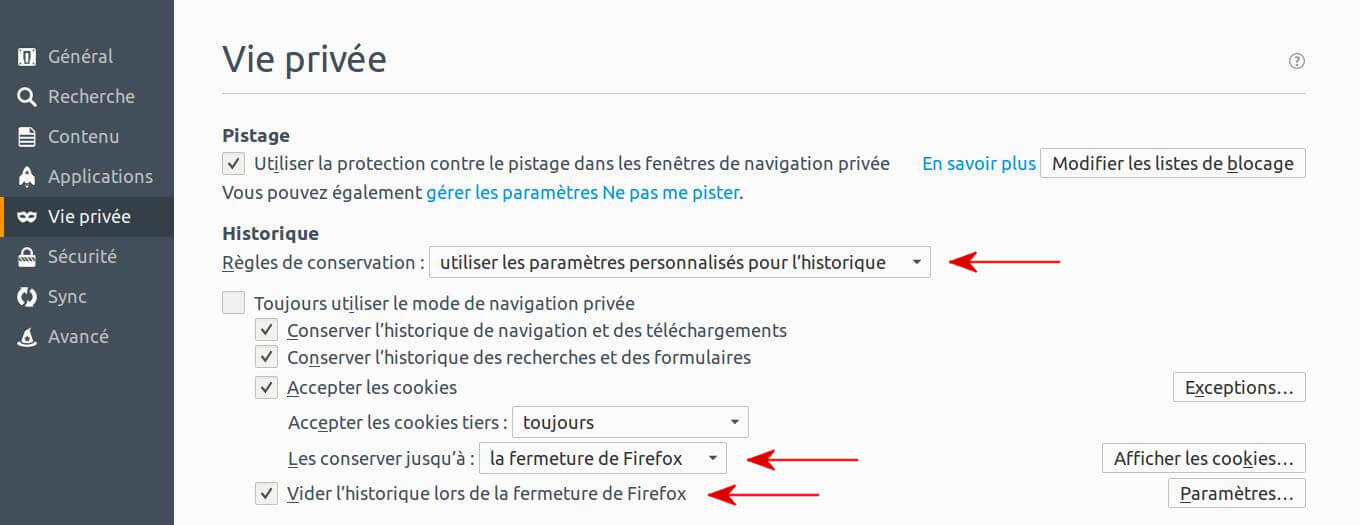
III - Un catalogue d'extensions impressionnant
Les Add-ons de Firefox sont sans aucun doute son autre grande force, il y en a pour tous les besoins, toutes les envies, toutes les passions ; pour la famille, le rédacteur, le doctorant, le développeur... En voici une petite sélection :
- uBlock Origin le bloqueur de publicités sur le net (et de traqueurs) dont on ne peut plus se passer.
- Update Scanner surveillez les mises à jour des pages web qui ne fournissent pas de flux RSS ou Atom.
- Video DownloadHelper téléchargez toutes les vidéos que vous aimez sur internet en un clic.
- SingleFile sauvegarder une page web dans seulement une unique page html au sein de laquelle les images sont inclues (en base 64), les liens hypertextes restant donc bien sûr valides.
- Save as PDF sauvegarder une page web en pdf tout en conservant les liens hypertextes actifs.
Vous pouvez aussi utiliser cette extension sans l'installer. Sinon pour ce genre de besoin il est possible de simuler d'imprimer la page [Ctrl+P] et en "Destination" opter pour « Enregistrer au format PDF », ce n'est pas toujours l'idéal, mais dans la majorité des cas, ça fait le job.
Pour découvrir d'autres extensions utiles, je vous invite à visiter le wiki de Seb Sauvage.
IV - Synchronisation
Beaucoup plus complet que tous les autres, le système Firefox Sync permet d'emporter ses marque-pages, son historique, ses mots de passe, ses préférences, ses modules complémentaires (même ses onglets) pour y accéder depuis n'importe quel smartphone, tablette ou ordinateur partout où vous l'utilisez. En savoir plus
V - Personnalisation
De nombreux thèmes sont disponibles depuis les modules de Mozilla.org pour changer l'apparence de votre navigateur.
Si vous êtes curieux allez voir mes créations, « SpyMan » et « Swallow Over Desert » sont des thèmes légers et faits pour s'accorder avec les couleurs d'Ambiance (le fameux thème d'Ubuntu) sans le surcharger.
Onglets : Si vous n'aimez pas Le look carrés des onglets de Firefox Quantum, retrouvez leur ancien rendu en suivant ce tutoriel.
VI - Éditeur de configuration
Firefox grâce à la page "about:config" permet de modifier un nombre incalculable de comportements par défaut.
Vous pouvez voir ici quelques exemples ou explorez la base de connaissances de MozillaZine (en anglais) pour une liste plus complète.
VII - Raccourcis clavier et souris précieux
- Ctrl+F : Afficher la barre de recherche sur la page
- La touche [F3] : Afficher l'occurrence recherchée suivante sur la page
- Ctrl+clic : Ouvrir le lien dans un nouvel onglet
- Maj+clic : Ouvrir le lien dans une nouvelle fenêtre (la touche Maj est aussi appelée Shift)
- Clic de molette du milieu sur un onglet : Fermer l'onglet actuel
- Ctrl + W : Fermer l'onglet actuel
- Ctrl + Tab : Passer à l'onglet suivant
- Ctrl + Maj +Tab : Passer à l'onglet précédent
- Ctrl + Q : Quitter Firefox
En fonction de la version de Firefox que vous utilisez, certains raccourcis peuvent varier, pour la dernière version à jour, référez vous à la liste complète officielle des raccourcis clavier de Firefox.
VIII - FAQ
NB. En règle général lorsque vous utilisez "about:config" relancez Firefox pour que vos modifications soient prises en compte.
-
Comment désactiver Javascript ?
- Saisissez dans la barre d'adresse "about:config"
- "Acceptez le risque et poursuivre"...
- Recherchez javascript.enabled et double-cliquez sur "true" pour passer cette valeur à "false"
- Actualisez au besoin les pages que vous auriez visitez préalablement pour les afficher (ou les tester) sans Javascript.
-
Comment afficher ou non la barre des menus ?
Faîtes un clic droit dans la barre d'onglets, après le dernier onglet ouvert par exemple, puis cocher (ou décocher) la case "Barre des menus". -
Comment sauvegarder ses marques-pages (sans utiliser Firefox Sync) ?
- Affichez tous les marques-pages
- Importation et Sauvegarde (tout en haut de la fenêtre) > Sauvegarder
- Cela crée un fichier .Json que l'on peut ensuite importer (dans un autre Firefox par exemple).
Vous pouvez également "exporter des marque-pages au format HTML", puis les importer par le même processus, néanmoins je vous conseille plutôt le Json qui a le mérite de ne pas créer de doublons de dossiers.
-
Comment Importer ses marque-pages sauvegardés au format .json ?
- Depuis Firefox, utilisez le raccourci clavier [Ctrl+Maj+O],
Cela correspond au menu en haut à droite "Hamburger" > Bibliothèque > "Marque-pages" > "Afficher tous les marque-pages" - Cliquez sur "Importation et sauvegarde" > "Restaurer" > En bas de la liste "Choisir un fichier".
- Pointez vers votre fichier de sauvegarde, puis cliquez sur "Ouvrir".
- Depuis Firefox, utilisez le raccourci clavier [Ctrl+Maj+O],
-
Comment fermer le dernier onglet sans quitter Firefox ?
- Saisissez dans la barre d'adresse "about:config" > Acceptez le risque et poursuivre
- Copiez-Collez "browser.tabs.closeWindowWithLastTab" dans la barre "Rechercher" (au dessus de la liste d'options)
- Double-cliquez sur "true" pour passer cette valeur à "false"
- Relancez Firefox.
-
Comment désactiver "Pocket" ?
- Saisissez dans la barre d'adresse "about:config" > Acceptez le risque et poursuivre
- Recherchez la chaîne : "extensions.pocket.enabled" double-cliquez sur "true" pour la passer à "false" puis relancez Firefox.
-
Comment désactiver le "mode lecture" ?
- Saisissez dans la barre d'adresse "about:config" > Acceptez le risque et poursuivre
- Recherchez la chaîne : "reader.parse-on-load.enabled" double-cliquez sur "true" pour la passer à "false" puis relancez Firefox.
-
Comment désactiver de façon permanente la fonctionnalité de géolocalisation ?
- Préférences > Vie privée et sécurité
- Dans les Permissions, au regard de Localisation > cliquez sur Paramètres
- En bas, cochez "Bloquer les nouvelles demandes d'accès à votre localisation"
- Enregistrer les modifications
Alternative
- Saisissez dans la barre d'adresse "about:config" > Acceptez le risque et poursuivre
- Copiez-Collez "geo.enabled" dans la barre "Rechercher" (au dessus de la liste d'options)
- Double-cliquez sur "true" pour passer cette valeur à "false"
- Relancez Firefox.
-
Comment désactiver de façon permanente les demandes de notifications
- Préférences > Vie privée et sécurité
- Dans les Permissions, au regard de Notifications > cliquez sur Paramètres
- En bas, cochez "Bloquer les nouvelles demandes d'activation des notifications"
- Enregistrer les modifications
-
Comment modifier la liste et l'ordre des moteurs de recherche ?
- Cliquez sur sur la loupe dans le champ "Rechercher"
- Paramètres de recherche > et modifiez leur ordre par Glisser/Déposer (Drag & Drop).
-
Comment convertir ses bookmarks.json en page bookmarks.html ?
- Réponse sur le forum.ubuntu-fr.org
-
Sous Ubuntu (14.04), comment retrouver les icônes des dossiers de marque-pages ?
- Fermez Firefox
- Installez DConf et lancez-le
- Rendez-vous sur la clé "org/gnome/desktop/interface"
- Cochez l'option "menus-have-icons"
- Relancez Firefox.
-
Comment ouvrir les résultats de recherche dans un nouvel onglet ?
Par défaut le champ de recherche intégré dans Firefox affiche les résultats dans l'onglet en cours, si vous préférez que les résultats soient affichés dans un nouvel onglet, voici la procédure :- Saisissez dans la barre d'adresse "about:config" > Acceptez le risque et poursuivre
- Cherchez la clé "browser.search.openintab"
-
Double-cliquez sur cette valeur pour la faire passer de false à true.
Cette astuce fonctionne lorsque vous utilisez la touche [Entrée] pour lancer la recherche. En revanche elle ne fonctionne pas si vous cliquez sur la petite flèche verte. Pour utilisez cette petite flèche et ouvrir un nouvel onglet, cliquez avec la molette de votre souris (appelez aussi "clic du milieu") ou utilisez la combinaison [Ctrl + Clic gauche].

-
Comment vider automatiquement la barre de recherche
Cette option n'existe pas, mais une astuce permet d'y remédier; Double-cliquez sur le mot cherché auparavant qui encombre la barre de recherche (ce qui le met en sur-brillance) et taper la nouvelle occurrence à rechercher directement ! -
Firefox a empêché le rechargement automatique de cette page
Auparavant une option à cocher existait pour cela, intitulée :
"Prévenir lorsque des sites web tentent de rediriger ou recharger la page".
Celle-ci ayant disparue, pour y accéder il faut maintenant passer par "about:config" rechercher l'option "accessibility.blockautorefresh" et si vous désirez la désactiver, passez-la à "false" (ou "true" pour l'activer). - Comment utilisez plusieurs profils d'utilisateurs sur firefox ?
Vous souhaitez par exemple que chaque personne de la famille ait son propre profil, vous connecter à un site avec plusieurs identifiants simultanément, utiliser une extension particulière seulement sur un profil, ce petit tutoriel vous expliquera la marche à suivre.
IX - Notes
- Télécharger gratuitement Firefox depuis le site source de Mozilla.
- De nombreuses "études" portant à controverses sont publiées sur le web au sujet de l'autonomie ou de la rapidité d'affichage des pages par tel ou tel navigateur. Mais non content de reposer sur des éléments de comparaison arbitraires, certaines sociétés pour influencer ces études, brideraient le temps de connexion à leurs services en ligne, si vous n'utilisez pas le navigateur qu'elles promeuvent (une étrange impression de déjà-vu IBM v/s Microsoft).
- Bien-commun : un logiciel libre de part sa nature même, peut être considéré comme faisant partie du bien commun. En effet son code source ouvert et sa licence GNU GPL (avec la notion de "Copyleft") s'attache aux droits des utilisateurs et vise à préserver la liberté d'utiliser, d'étudier, de modifier et de diffuser le logiciel (et ses versions dérivées), contrairement aux logiciels propriétaires.
-
Méfiez-vous des sites qui pour "améliorer la sécurité", recommandent de modifier certains paramètres de Firefox. Si vous décidez néanmoins de les essayer, notez bien auparavant les valeurs initiales afin de pouvoir faire machine arrière.
Au pire des cas, si vous ne parvenez pas à remettre les valeurs par défaut de Firefox, Utiliser plusieurs profils de Firefox, créez un nouveau profil vierge et depuis celui-ci, vous pourrez retrouver et copier les paramètres initiaux de Firefox.
Grâce à L'EFF (Electronic Frontier Foundation), une ONG internationale de protection des libertés sur Internet, vous pouvez tester les paramètres de sécurité de votre navigateur sur le site Cover your tracks.
- Besoin de plus d'infos ? Merci de consulter la page d'assistance en français de Firefox
Vous avez aimé cet article, partagez-le !